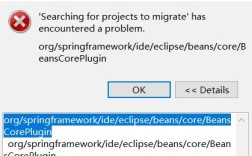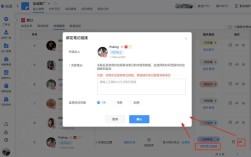Excel如何取消密码
一、Excel表格的“打开密码”和“保护密码”

在Excel中,有两种主要的密码类型:打开密码和保护密码,这两种密码分别用于不同的安全需求,但它们的管理和取消方法各有不同。
1、打开密码:这种密码用于防止未经授权的用户打开Excel文件,每次尝试打开受保护的文件时,系统都会提示输入密码,只有输入正确的密码,用户才能查看或编辑文件内容。
2、保护密码:这种密码用于防止对工作表或工作簿的结构进行修改,可以锁定某些单元格以防止数据被更改,或者禁止添加、删除工作表等操作,保护密码通常用于保持数据的完整性和格式的一致性。
二、取消Excel密码的方法
(一)知道密码的情况下取消
1、使用密码取消保护:
打开需要取消密码的Excel文件,并点击“文件”菜单。
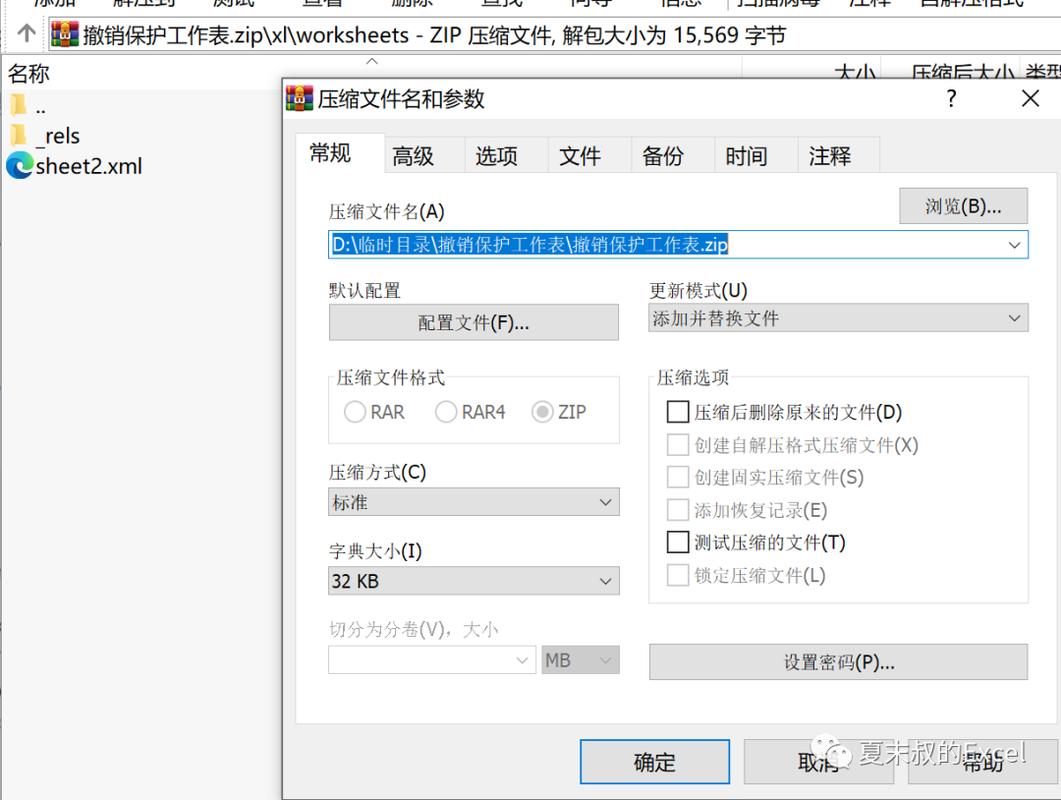
选择“信息”选项卡,并点击“保护工作簿”按钮下的“用密码进行加密”。
在弹出的对话框中输入正确的密码,然后点击“确定”。
如果一切正常,Excel文件的密码保护将被取消。
2、通过另存为功能取消密码:
打开需要取消密码的Excel文件,并点击“文件”菜单。
选择“另存为”,并在页面右侧选择另存后的新保存路径。

在弹出的保存对话框中,点击下方的“工具”列表中的“常规选项”。
在新的对话框中的“打开权限密码”和“修改权限密码”栏里删除现有密码,使其变为空白格,然后点击“确定”。
保存文件后,原文件的打开密码将被取消。
(二)忘记密码的情况取消
1、使用VBA宏取消保护:
按下Alt + F11打开Visual Basic for Applications编辑器。
在左侧的“项目资源管理器”中找到你的Excel文件,并双击打开。
在“代码”窗口中插入以下VBA代码:
- Sub PasswordBreaker()
- Dim i As Integer, j As Integer, k As Integer
- Dim l As Integer, m As Integer, n As Integer
- Dim i1 As Integer, i2 As Integer, i3 As Integer
- Dim i4 As Integer, i5 As Integer, i6 As Integer
- On Error Resume Next
- For i = 65 To 66
- For j = 65 To 66
- For k = 65 To 66
- For l = 65 To 66
- For m = 65 To 66
- For i1 = 65 To 66
- For i2 = 65 To 66
- For i3 = 65 To 66
- For i4 = 65 To 66
- For i5 = 65 To 66
- For i6 = 65 To 66
- For n = 32 To 126
- ActiveSheet.Unprotect Chr(i) & Chr(j) & Chr(k) & Chr(l) & Chr(m) & Chr(i1) & Chr(i2) & Chr(i3) & Chr(i4) & Chr(i5) & Chr(i6) & Chr(n)
- If ActiveSheet.ProtectContents = False Then
- MsgBox "密码已取消:" & Chr(i) & Chr(j) & Chr(k) & Chr(l) & Chr(m) & Chr(i1) & Chr(i2) & Chr(i3) & Chr(i4) & Chr(i5) & Chr(i6) & Chr(n)
- Exit Sub
- End If
- Next: Next: Next: Next: Next: Next
- Next: Next: Next: Next: Next: Next
- Next: Next: Next: Next: Next: Next
- Next: Next: Next: Next: Next: Next
- Next: Next: Next: Next: Next: Next
- Next: Next: Next: Next: Next: Next
- Next: Next: Next: Next: Next: Next
- Next: Next: Next: Next: Next: Next
- Next: Next: Next: Next: Next: Next
- Next: Next: Next: Next: Next: Next
- Next: Next: Next: Next: Next: Next
- Next: Next: Next: Next: Next: Next
- End Sub
点击“运行”按钮或按下F5运行宏,稍等片刻,如果成功破解密码,则会弹出一个消息框显示密码并取消保护。
2、使用在线密码破解工具:搜索并选择信誉良好、用户评价较高的在线密码破解工具,按照工具提供的操作指南进行操作,这些工具可以帮助你找回忘记的密码或跳过密码验证。
3、使用第三方软件取消保护:如果其他方法仍然失败,可以考虑使用第三方软件来取消Excel密码保护,搜索并选择可靠、安全的Excel密码破解软件,按照软件提供的操作指南进行操作。
4、使用Google Sheets复制并编辑:将Excel文件上传到Google Drive,并右键点击文件选择“在Google Sheets中打开”,在Google Sheets中,你可以自由编辑和修改文件内容,完成编辑后,在Google Sheets中下载并保存文件,即可保存修改后的内容。
三、常见问题解答(FAQs)
Q1:如果忘记了Excel文件的密码怎么办?
A1:如果你忘记了Excel文件的密码,可以尝试使用VBA宏、在线密码破解工具或第三方软件来找回或取消密码,也可以尝试联系文件的创建者或拥有者获取密码。
Q2:取消Excel密码后,文件还安全吗?
A2:取消Excel密码后,文件的安全性会降低,因为任何人都可以打开和编辑文件,在取消密码之前,请确保你了解潜在的风险,并采取适当的安全措施来保护你的文件,如果文件包含敏感信息,建议在取消密码后立即备份文件或将文件保存在安全的位置。